vpngw2はサポートを終了しております。
新規あるいは新しく購入されたPCでVPNを利用する際は、
vpngw3をご活用ください。
準備
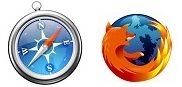 |
WebブラウザにはSafari10以降を使用してください.Firefox61以降も使用可能です. Google Chrome も使用できますが、PulseSecureの起動リンケージに不具合が発生するケースがあります.ご理解の上でご使用ください. |
アクセス手順
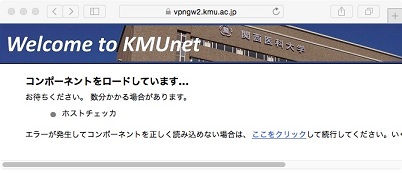
|
現行 Pulse Secure Client(version 5.7.3)はmacos10.14までにしか対応していません.
サポート対象ではありませんが、macos10.15 Catalina は
こちらの方法でアクセスできる場合があります.
WEBブラウザで、VPNゲートウェイのユーザ認証画面にアクセスします. インターネットに接続できる環境から以下のURLを入力してください. ( vpngw2 は、小文字のブイ・ピー・エヌ・ジー・ダブリュ・数字の2 です.)
プラグインが実行されず「コンピュータのセキュリティは十分ではありません」と表示され、
サインイン画面まで進まないケースがあります.トラブル対応の手順を実施してください.
|
 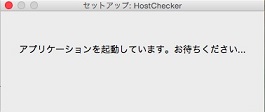
|
HostCheckerのJavaプラグインのインストールが要求されます。指示に従ってインストールしてください。
(インストールは最初あるいはアップデートがある場合だけです) 管理者ユーザのパスワードが要求された場合はパスワードを入力して続けてください. セキュリティ警告が表示された場合は、「許可」「常時」「承認」・・等で続けてください. アプリケーションが起動しパソコンの簡易検査が終了するまで数十秒かかります. |
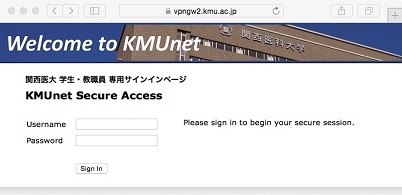
|
ユーザ認証の画面で、KMUnet個人アカウントのユーザ名(メールアドレスの@から前)と
パスワードを入力します.( 団体部署アカウントは使用できません.) Sign-in をクリックします. |
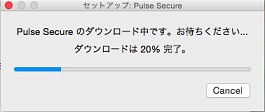
|
Pulse Secure のダウンロードとインストールが始まります.
(インストールは最初あるいはアップデートがある場合だけです) 管理者ユーザのパスワードが要求された場合はパスワードを入力して続けてください. セキュリティ警告が表示された場合は、「許可」「常時」「承認」・・等で続けてください インストールが終了し、アプリケーションが起動するまで数分かかります. |
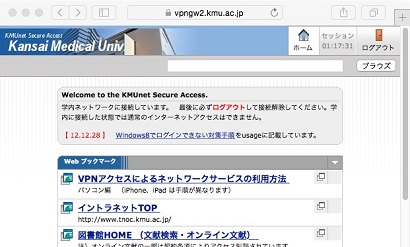
 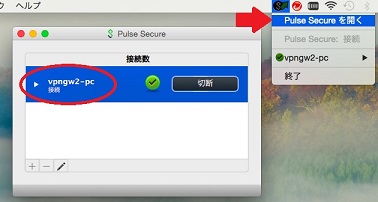
|
Pulse Secure が起動し、「KMUnet Secure Access」ホーム画面が表示されれば学内環境に接続されています.
パソコンに学内配布アンチウイルスソフトがインストールされていれば、 検索エンジンとウイルスパターンファイルの更新を行うことができます. (新規インストールはできません) メールソフトを設定すればKMUnetメールの受信と送信を行うことができます. 学内で使用しているパソコンならば学内のメール設定がそのまま使用できます. |
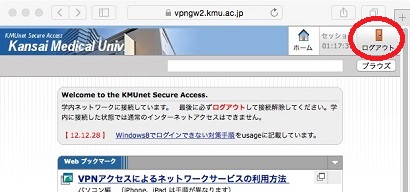
|
VPNアクセスを終了するには、「KMUnet Secure Access」ホーム画面で「ログアウト」をクリックします.
(Pulse Secure も連動して切断状態になります.) 最大接続時間は120分です.アイドル状態では30分で自動切断します. VPN接続した状態では、自宅等でのインターネット接続が無視され、プロバイダのメール等が読めなくなっています. 必要が無くなれば必ずログアウトで終了してください.
Pulse Secure はパソコン内に常駐しますが、通常は「切断」状態となっています.
そのままでも「終了」してもどちらでも結構です.
VPNアクセス接続中にブラウザを閉じて終了してしまった場合は、 一度「 Sign-in → ログアウト 」操作で正常切断し、数分間おいて再度アクセスしてください。 |